Ok, đây là hình ảnh cuối cùng chúng ta sẽ tạo:
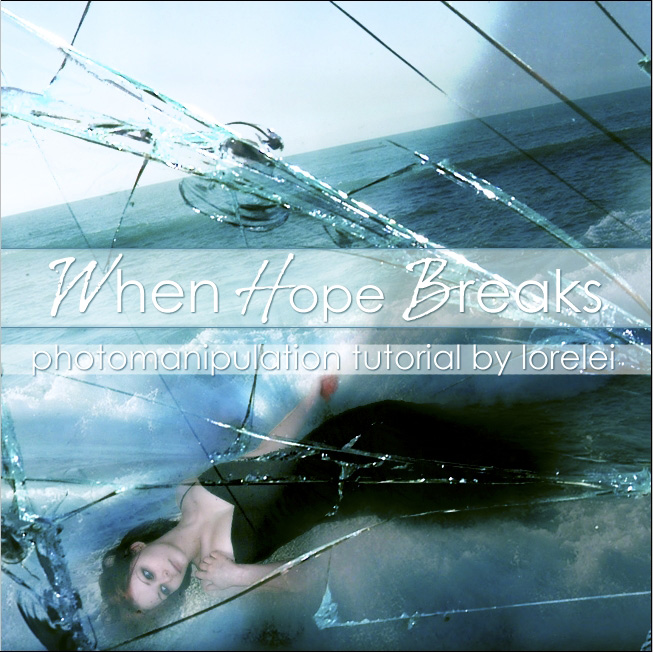
Nó rất dễ dàng nghệ thuật tưởng tượng vẽ nguệch ngoạc, hay đúng hơn chỉ là thao tác sử dụng một số kỹ thuật cơ bản nhưng vẫn đạt được hiệu quả thú vị.
1. Tạo một khung vẽ mới, 500*500.
2. Có được một bức ảnh đẹp về đại dương với bọt sóng trên bờ. Chúng tôi đã sử dụng cái này:

3. Hiệu ứng thú vị nhất đạt được khi ảnh được chụp ở một góc, nhưng chúng ta sẽ tạo hiệu ứng này một cách giả tạo bằng cách dán ảnh đại dương vào khung vẽ của chúng ta và nhấn Ctrl + T để xoay nó một chút, như minh họa trong ảnh bên dưới:

4. Tiếp theo, chụp ảnh một cô gái, chúng tôi sử dụng Becca từ deviantArt, nhưng bạn có thể muốn sử dụng ảnh của chính mình. Sao chép khung vẽ.

5. Dán cô gái vào lớp đại dương rồi nhấn Ctrl + T để xoay lớp có ảnh và đặt nó dọc theo bờ biển, ít nhiều, cùng một mức độ.

6. Sử dụng công cụ từ tính héo hoặc công cụ tẩy, xóa nền khỏi lớp có cô gái. Nếu các cạnh không hoàn hảo, đừng lo lắng về điều đó, vì cuối cùng nó sẽ trông giống như cô gái vừa bị cuốn vào bờ, điều đó không thành vấn đề và chúng ta sẽ phủ nó bằng các lớp khác.

7. Nhân đôi layer có hình đại dương, và đặt layer thứ hai đã sao chép lên trên layer có cô gái.
8. Sử dụng công cụ tẩy bằng cọ mềm (chúng tôi sử dụng 80 px) và loại bỏ lớp trên cùng có hình đại dương của cô gái, tuy nhiên, (và điều này rất quan trọng!) để lại các cạnh được bao phủ bởi lớp trên, điều này sẽ tạo ra ảo giác về cô gái thực sự đã bị bao phủ một phần bởi nước.
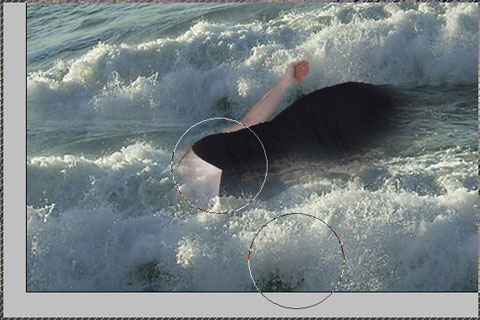
Bạn sẽ nhận được thứ gì đó như thế này… Tôi khuyên bạn nên ngâm chân bằng nước chứ không phải mặt cô ấy, hoặc bất kỳ bộ phận nào trên cơ thể trông như thể nằm TRÊN cát.

9. Trong khi lớp trên của đại dương vẫn được chọn, hãy vào Levels Panel (Ctrl + L) và giảm màu đỏ như hiển thị bên dưới…
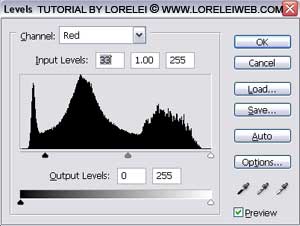
…và điều chỉnh cả kênh Xanh lục để làm cho nước có màu đậm hơn.
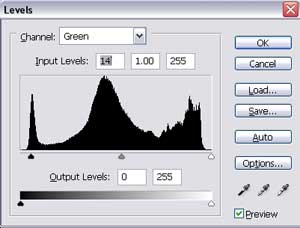
Tuy nhiên, nước sẽ đậm hơn và xanh hơn một chút để giữ được vẻ tự nhiên.



[…] Hướng dẫn thao tác hình ảnh Photoshop nghệ thuật giả tưởng siêu thực http://pswish.com/surreal-fantasy-art-photoshop-photomanipulation-tutorial/ [...]
WoW 🙂 Hướng dẫn hay và hấp dẫn. Giải thích tốt. Rất dễ học. Cảm ơn đã chia sẻ hướng dẫn tốt đẹp này.
Hướng dẫn tuyệt vời và hiệu ứng thực sự tốt đẹp. Chắc chắn có điều gì đó khác biệt và tôi sẽ phải thử điều này và xem tôi có thể nghĩ ra điều gì. Cám ơn vì đã chia sẻ.
yêu thích tác phẩm nghệ thuật..